Linux의 chattr 명령은 무엇입니까? 사용방법(코드예시)
우리는 Linux가 다중 사용자 운영 체제이며 관리자와 같이 다른 사용자가 매우 중요하게 여기는 파일을 사용자가 삭제할 수 있다는 것을 알고 있습니다. 이러한 상황을 방지하기 위해 Linux에서는 "chattr" 명령을 제공합니다. 다음으로는 chattr 명령의 사용법을 누구나 간단히 이해할 수 있도록 chattr 명령을 자세히 소개하겠습니다.
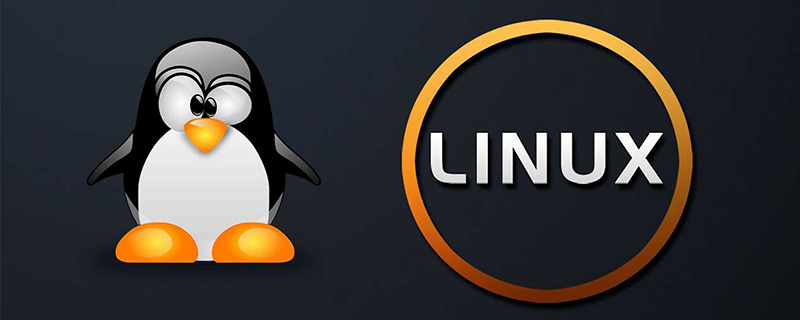
Linux의 chattr 명령은 무엇인가요?
Linux의 chattr 명령은 디렉터리에 있는 파일의 속성을 변경하는 데 사용되는 파일 시스템 명령입니다. 이 명령의 주요 용도는 수퍼유저가 아닌 사용자가 여러 파일을 변경할 수 없도록 만드는 것입니다.
간단히 말하면, 'chattr' 명령은 파일을 변경할 수 없게 만들고, 삭제할 수 없게 만들고, 추가만 가능하게 만드는 등의 작업을 할 수 있습니다!
chattr 구문
#chattr [operator] [flags] [filename]
chattr 명령은 플래그 문자열로 시작하며 다음 연산자 중 하나가 나타나야 합니다.
1, ' + ': 선택한 속성을 기존 파일의 속성에 추가합니다.
2. '-': 선택한 속성을 삭제합니다.
3. ' = ': 선택한 속성을 파일의 유일한 속성으로 만듭니다.
다음은 chattr 명령을 사용하여 설정하거나 설정 해제할 수 있는 공통 속성 및 관련 플래그(플래그 문자열) 목록입니다.
A: atime 레코드가 업데이트되지 않습니다.
S: 변경 사항은 디스크에 동기식으로 업데이트됩니다.
a: 파일은 추가 모드에서 쓰기용으로만 열 수 있습니다.
i: 파일은 수정(불변)할 수 없으며 수퍼유저만 속성을 설정 해제할 수 있습니다.
j: 파일 자체로 업데이트되기 전에 모든 파일 정보가 ext3 로그로 업데이트됩니다.
t: 꼬리 병합은 허용되지 않습니다.
d: 덤프 프로세스를 실행할 때 더 이상 백업 후보가 없습니다.
u: 해당 파일을 삭제하면 해당 데이터가 저장되므로 사용자에게 삭제 취소를 요청할 수 있습니다.
그러나 위의 모든 명령은 파일에 적합하지 않으며 디렉터리(폴더)에서 삭제 또는 기타 유사한 사고로부터 디렉터리를 보호하는 데 사용할 수 있습니다. 그러나 디렉터리를 보호할 때는 -R' 플래그를 사용하여 지정된 디렉터리의 모든 항목을 반복적으로 보호하는 것이 좋습니다.
chatr 명령에 대한 다양한 옵션은 다음과 같습니다.
-R: 디렉터리 및 해당 내용의 목록 속성을 반복적으로 표시하는 데 사용됩니다.
-V: 프로그램 버전이 표시됩니다.
-a: 이름이 마침표('.')로 시작하는 디렉터리를 포함하여 디렉터리의 모든 파일을 나열하는 데 사용됩니다.
-d: 이 옵션은 디렉터리 내용을 나열하는 대신 일반 파일로 디렉터리를 나열합니다.
-v: 파일의 버전/세대 번호 등을 표시하는 데 사용됩니다.
Chattr 명령을 사용하는 방법은 무엇입니까?
1. 파일에 속성을 추가하세요
새 파일을 만들어 테스트해 보세요. 예를 들어, touch 명령을 사용하여 tecadmin.txt라는 새 파일이 작성되었으며 해당 파일에 777 권한이 지정되었습니다.
# touch tecadmin.txt # chmod 777 tecadmin.txt # ls -l tecadmin.txt -rwxrwxrwx 1 root root 0 Apr 10 13:10 tecadmin.txt
이제 i 파일 속성을 활성화합니다.
# chattr +i tecadmin.txt
i 파일 속성을 활성화했으므로 이 파일을 삭제해 보겠습니다. 파일에 777 권한이 있음에도 불구하고 rm에서 다음과 같은 오류 메시지가 표시됩니다.
# rm -f tecadmin.txt rm: cannot remove `tecadmin.txt': Operation not permitted
2. 파일 속성 삭제
파일 속성을 삭제하려면 첨부된 속성에 (-) 기호를 사용하세요. 예를 들어 tecadmin.txt에 있습니다.
# chattr -i tecadmin.txt # lsattr tecadmin.txt ------------- tecadmin.txt
3. 디렉터리를 보호합니다.
플래그 + i'를 디렉터리에 사용할 수 있습니다(아래 참조). 플래그 -R'을 사용하여 호출을 재귀적으로 만듭니다. -파일과 디렉토리도 변경할 수 없습니다. 이는 전체 디렉터리와 해당 파일을 보호합니다. 예: 폴더 폴더
#chattr -R + i folder/
이제 폴더와 해당 파일을 삭제/삭제하면 다음 rm 프롬프트 오류가 표시됩니다.
#rm -rf folder / rm: cannot remove ‘ folder/’ : Operation not permitted
'-R' 스위치를 다시 사용하고 '-i' 플래그와 '-i' 플래그를 사용하세요. 설정 권한을 취소하려면 해당 폴더의 전체 경로입니다.
# chattr -R -i folder/ # rm -rf folder/
폴더 디렉터리가 성공적으로 삭제되었습니다.
위 내용은 이 글의 전체 내용입니다. 모든 분들의 공부에 도움이 되었으면 좋겠습니다.
위 내용은 Linux의 chattr 명령은 무엇입니까? 사용방법(코드예시)의 상세 내용입니다. 자세한 내용은 PHP 중국어 웹사이트의 기타 관련 기사를 참조하세요!

핫 AI 도구

Undresser.AI Undress
사실적인 누드 사진을 만들기 위한 AI 기반 앱

AI Clothes Remover
사진에서 옷을 제거하는 온라인 AI 도구입니다.

Undress AI Tool
무료로 이미지를 벗다

Clothoff.io
AI 옷 제거제

AI Hentai Generator
AI Hentai를 무료로 생성하십시오.

인기 기사

뜨거운 도구

메모장++7.3.1
사용하기 쉬운 무료 코드 편집기

SublimeText3 중국어 버전
중국어 버전, 사용하기 매우 쉽습니다.

스튜디오 13.0.1 보내기
강력한 PHP 통합 개발 환경

드림위버 CS6
시각적 웹 개발 도구

SublimeText3 Mac 버전
신 수준의 코드 편집 소프트웨어(SublimeText3)

뜨거운 주제
 7517
7517
 15
15
 1378
1378
 52
52
 79
79
 11
11
 53
53
 19
19
 21
21
 66
66
 Linux에서 Nginx를 시작하는 방법
Apr 14, 2025 pm 12:51 PM
Linux에서 Nginx를 시작하는 방법
Apr 14, 2025 pm 12:51 PM
Linux에서 Nginx를 시작하는 단계 : Nginx가 설치되어 있는지 확인하십시오. systemctl start nginx를 사용하여 nginx 서비스를 시작하십시오. SystemCTL을 사용하여 NGINX를 사용하여 시스템 시작시 NGINX의 자동 시작을 활성화하십시오. SystemCTL 상태 nginx를 사용하여 시작이 성공했는지 확인하십시오. 기본 환영 페이지를 보려면 웹 브라우저의 http : // localhost를 방문하십시오.
 nginx가 시작되었는지 확인하는 방법
Apr 14, 2025 pm 01:03 PM
nginx가 시작되었는지 확인하는 방법
Apr 14, 2025 pm 01:03 PM
nginx가 시작되었는지 확인하는 방법 : 1. 명령 줄을 사용하십시오 : SystemCTL 상태 nginx (linux/unix), netstat -ano | Findstr 80 (Windows); 2. 포트 80이 열려 있는지 확인하십시오. 3. 시스템 로그에서 nginx 시작 메시지를 확인하십시오. 4. Nagios, Zabbix 및 Icinga와 같은 타사 도구를 사용하십시오.
 nginx 서버를 시작하는 방법
Apr 14, 2025 pm 12:27 PM
nginx 서버를 시작하는 방법
Apr 14, 2025 pm 12:27 PM
Nginx 서버를 시작하려면 다른 운영 체제에 따라 다른 단계가 필요합니다. Linux/Unix System : Nginx 패키지 설치 (예 : APT-Get 또는 Yum 사용). SystemCTL을 사용하여 nginx 서비스를 시작하십시오 (예 : Sudo SystemCtl start nginx). Windows 시스템 : Windows 바이너리 파일을 다운로드하여 설치합니다. nginx.exe 실행 파일을 사용하여 nginx를 시작하십시오 (예 : nginx.exe -c conf \ nginx.conf). 어떤 운영 체제를 사용하든 서버 IP에 액세스 할 수 있습니다.
 Nginx403을 해결하는 방법
Apr 14, 2025 am 10:33 AM
Nginx403을 해결하는 방법
Apr 14, 2025 am 10:33 AM
Nginx 403 금지 된 오류를 수정하는 방법은 무엇입니까? 파일 또는 디렉토리 권한을 확인합니다. 2. 확인 파일을 확인하십시오. 3. nginx 구성 파일 확인; 4. nginx를 다시 시작하십시오. 다른 가능한 원인으로는 방화벽 규칙, Selinux 설정 또는 응용 프로그램 문제가 있습니다.
 nginx403 오류를 해결하는 방법
Apr 14, 2025 pm 12:54 PM
nginx403 오류를 해결하는 방법
Apr 14, 2025 pm 12:54 PM
서버는 요청 된 리소스에 액세스 할 수있는 권한이 없으므로 Nginx 403 오류가 발생합니다. 솔루션에는 다음이 포함됩니다. 파일 권한 확인 권한을 확인하십시오. .htaccess 구성을 확인하십시오. nginx 구성을 확인하십시오. Selinux 권한을 구성하십시오. 방화벽 규칙을 확인하십시오. 브라우저 문제, 서버 장애 또는 기타 가능한 오류와 같은 다른 원인을 해결하십시오.
 nginx가 시작되었는지 확인하는 방법은 무엇입니까?
Apr 14, 2025 pm 12:48 PM
nginx가 시작되었는지 확인하는 방법은 무엇입니까?
Apr 14, 2025 pm 12:48 PM
Linux에서는 다음 명령을 사용하여 nginx가 시작되었는지 확인하십시오. SystemCTL 상태 Nginx 판사 명령 출력에 따라 : "active : running"이 표시되면 Nginx가 시작됩니다. "Active : 비활성 (죽음)"이 표시되면 Nginx가 중지됩니다.
 nginx 오류 로그를 청소하는 방법
Apr 14, 2025 pm 12:21 PM
nginx 오류 로그를 청소하는 방법
Apr 14, 2025 pm 12:21 PM
오류 로그는/var/log/nginx (linux) 또는/usr/local/var/log/nginx (macOS)에 있습니다. 명령 줄을 사용하여 단계를 정리하십시오. 1. 원래 로그를 백업하십시오. 2. 빈 파일을 새 로그로 만듭니다. 3. Nginx 서비스를 다시 시작하십시오. 자동 청소는 Logrotate 또는 구성과 같은 타사 도구와 함께 사용할 수도 있습니다.
 nginx304 오류를 해결하는 방법
Apr 14, 2025 pm 12:45 PM
nginx304 오류를 해결하는 방법
Apr 14, 2025 pm 12:45 PM
질문에 대한 답변 : 304 수정되지 않은 오류는 브라우저가 클라이언트 요청의 최신 리소스 버전을 캐시했음을 나타냅니다. 솔루션 : 1. 브라우저 캐시를 지우십시오. 2. 브라우저 캐시를 비활성화합니다. 3. 클라이언트 캐시를 허용하도록 nginx를 구성합니다. 4. 파일 권한을 확인하십시오. 5. 파일 해시를 확인하십시오. 6. CDN 또는 리버스 프록시 캐시를 비활성화합니다. 7. nginx를 다시 시작하십시오.




